สามารถใช้ฟังก์ชันแฟกซ์ได้เฉพาะรุ่น SP C360SFNw/C361SFNw เท่านั้น
เมื่อเปิดเครื่อง หน้าจอตั้งต้นที่กำหนดไว้คือหน้าจอ [Home]
ไอคอนแต่ละไอคอนจะกำหนดไว้สำหรับฟังก์ชันแต่ละอย่าง และไอคอนเหล่านี้จะแสดงอยู่บนหน้า [Home] ผู้ใช้สามารถเพิ่มไอคอนลัดสำหรับโปรแกรมที่ใช้บ่อย หรือเว็บเพจที่ใช้บ่อยได้ในหน้า [Home] และยังสามารถเพิ่มวิดเจ็ตต่างๆ เช่น วิดเจ็ตการเปลี่ยนภาษา ลงในหน้านี้ได้เช่นเดียวกัน หน้าจอ [Home] และหน้าจอของแต่ละฟังก์ชันอาจแตกต่างกัน ทั้งนี้ขึ้นอยู่กับชุดอุปกรณ์เสริมที่ติดตั้งในเครื่อง
เมื่อต้องการแสดงหน้าจอ [Home] กด [Home] (![]() ) ที่ด้านล่างตรงกลางของหน้าจอ
) ที่ด้านล่างตรงกลางของหน้าจอ
![]()
ห้ามกระแทกหรือทิ้งน้ำหนักกดลงที่หน้าจอ เพราะอาจทำให้หน้าจอเสียหาย แรงกดสูงสุดที่หน้าจอรับได้อยู่ที่ประมาณ 30N (ประมาณ 3 kgf) (N = นิวตัน, kgf = แรงกดต่อกิโลกรัม 1 kgf = 9.8N)
สามารถสลับหน้าจอได้ โดยการปัดนิ้วไปทางซ้าย-ขวา ในลักษณะเดียวกับแท็บเล็ตหรือสมาร์ทโฟน
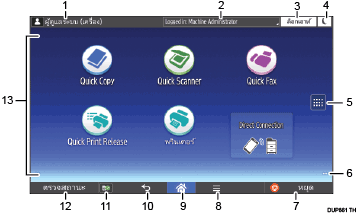
ไอคอนผู้ใช้ที่เข้าระบบอยู่
เมื่อเปิดใช้งานการยืนยันตัวตนผู้ใช้ จะมีไอคอนแสดงว่าผู้ใช้ได้เข้าสู่ระบบแล้ว
กดที่ไอคอนเพื่อแสดงชื่อผู้ใช้ที่เข้าสู่ระบบอยู่ในปัจจุบันข้อความจากระบบ
แสดงข้อความจากระบบและแอปพลิเคชันในเครื่อง
[ล็อกอิน]/[ล็อกเอาท์]
ปุ่มเหล่านี้จะแสดงขึ้น เมื่อเปิดใช้งานการยืนยันสิทธิ์การเข้าใช้งานเท่านั้น เมื่อกดปุ่ม [Login] หน้าจอยืนยันตัวตนจะแสดงขึ้น หากผู้ใช้ล็อกอินใช้งานเครื่องแล้ว จะปรากฎปุ่ม [Logout] กดปุ่ม [logout] เพื่อล็อกเอาท์จากเครื่อง
สำหรับรายละเอียดเกี่ยวกับการลงชื่อเข้าใช้และการลงชื่อออกจากเครื่อง ดูที่ การเข้าสู่ระบบเครื่อง
[Energy Save]

กดเพื่อสลับเป็น Sleep mode
สำหรับรายละเอียดเกี่ยวกับโหมดต่างๆ ดูที่ การตั้งค่าเครื่อง
ไอคอนแสดงรายการแอปพลิเคชัน

กดเพื่อแสดงรายการแอปพลิเคชัน สามารถสร้างไอคอนลัด ไปยังแอปพลิเคชันไปไว้บนหน้าจอ [Home]
เมื่อต้องการใช้งานแอปพลิเคชันที่แสดงในแท็บ [วิดเจ็ต] และแท็บ [บันทึก] ให้สร้างทางลัดของแอปพลิเคชันดังกล่าวในหน้าจอ [Home] สำหรับรายละเอียด ดูได้ที่ "การปรับแต่งหน้าจอ [Home]", ฟังก์ชันสะดวกใช้
ไอคอนสำหรับสลับหน้าจอ

กดเพื่อสลับระหว่างหน้า Home ทั้งห้าหน้า ไอคอนจะแสดงที่ด้านล่างซ้ายและขวาของหน้าจอ จำนวนไอคอนจะบอกให้ทราบถึงจำนวนหน้าที่อยู่ด้านข้างหน้าจอปัจจุบันในแต่ละด้าน
[หยุด]
กดเพื่อหยุดงานที่กำลังดำเนินการอยู่ เช่น การถ่ายเอกสาร การสแกน หรือการพิมพ์
[Menu]

แสดงหน้าจอเมนูของแอปพลิเคชันที่กำลังใช้งาน ปุ่มนี้อาจใช้งานไม่ได้ ทั้งนี้ขึ้นอยู่กับแอปพลิเคชันที่กำลังใช้อยู่ ผู้ใช้สามารถกดปุ่มนี้ในหน้า [Home] เพื่อคืนค่าเริ่มต้นให้หน้าจอ [Home] เป็นหน้าจอตั้งต้น
[Home]

กดเพื่อแสดงหน้าจอ [Home]
[Return]

กดปุ่มนี้ เพื่อกลับไปยังหน้าจอก่อนหน้าขณะที่เปิดใช้งาน คุณลักษณะหน้าจอ หรือกำลังใช้งานแอปพลิเคชัน ปุ่มนี้อาจใช้งานไม่ได้ ทั้งนี้ขึ้นอยู่กับแอปพลิเคชันที่กำลังใช้อยู่
ในบางแอปพลิเคชัน ผู้ใช้สามารถกำหนดได้ว่าต้องการเปิดใช้งานปุ่มนี้หรือไม่ สำหรับรายละเอียดเกี่ยวกับการตั้งค่า ดูได้ที่ "การตั้งค่าอุปกรณ์หน้าจอ", การเชื่อมต่อเครื่อง/ การตั้งค่าระบบ
[Media Information]



กดเพื่อนำ SD Card หรืออุปกรณ์หน่วยความจำ USB ที่ใส่เข้าไปออกมาจากช่องเสียบ สำหรับรายละเอียด ดูได้ที่ “การถอดการ์ด SD” หรือ “การถอดอุปกรณ์หน่วยความจำ USB”, เริ่มต้นใช้งาน
[ตรวจสอบสถานะ]
กดเพื่อตรวจสอบสถานะระบบของเครื่อง สถานะการทำงานของแต่ละฟังก์ชัน และสถานะของงานปัจจุบัน ผู้ใช้สามารถเรียกดูประวัติงานและข้อมูลการบำรุงรักษาของเครื่องได้อีกด้วย
พื้นที่แสดงไอคอน/วิดเจ็ต
แสดงไอคอนและวิดเจ็ตของฟังก์ชันหรือแอปพลิเคชัน ไอคอนที่แสดงจะแตกต่างกันออกไปในหน้าจอ Home ทั้งห้าหน้าจอ สำหรับรายละเอียดเกี่ยวกับไอคอนในแต่ละหน้าจอ ดูได้ที่ "ไอคอนหลักบนหน้าจอ [Home]", การเริ่มต้นใช้งาน
ผู้ใช้ยังสามารถเพิ่มไอคอนลัด และจัดเรียงไอคอนได้ด้วยการใช้โฟลเดอร์ สำหรับรายละเอียด ดูได้ที่ "การปรับแต่งหน้าจอ [Home]", ฟังก์ชันสะดวกใช้
![]()
สามารถเปลี่ยนพื้นหลังของหน้าจอ [Home] ได้ สำหรับรายละเอียด อ่านหัวข้อ "การเปลี่ยนพื้นหลังของหน้าจอ [Home]", ฟังก์ชันสะดวกใช้
ผู้ใช้สามารถสลับโหมดได้ โดยการกดไอคอนต่างๆ บนหน้าจอ [Home] ผู้ใช้ยังสามารถใช้ปุ่มฟังก์ชันในการสลับโหมดได้อีกด้วย สำหรับรายละเอียดเกี่ยวกับปุ่มฟังก์ชัน ดูได้ที่ "การเปลี่ยนโหมดด้วยการกดปุ่มฟังก์ชัน", การเริ่มต้นใช้งาน
ผู้ใช้ไม่สามารถเปลี่ยนโหมดได้ในกรณีต่อไปนี้
ขณะกำลังสแกนต้นฉบับโดยใช้ฟังก์ชันแฟกซ์หรือสแกน
ในระหว่างการส่งแบบทันที (immediate transmission)
ในขณะกำลังเข้าสู่หน้าจอต่อไปนี้
คุณลักษณะของเครื่อง
ตัวนับ
Inquiry
การจัดการ Address Book
การตั้งค่าถาดกระดาษ
งานปัจจุบัน / ประวัติงาน
ในระหว่างการโทรแบบไม่ยกหูโทรศัพท์ (On-hook dialing) เพื่อส่งแฟกซ์
เมื่อเปิดเครื่อง หน้าจอตั้งต้นที่กำหนดไว้คือหน้าจอ [Home] สามารถเปลี่ยนแปลงค่าตั้งต้นนี้ได้ใน ลำดับความสำคัญของฟังก์ชันต่างๆ อ่านหัวข้อ "การตั้งค่าอุปกรณ์หน้าจอ", การเชื่อมต่อเครื่อง/การตั้งค่าระบบ
สามารถขยายการแสดงผลรายการข้อความของระบบได้ โดยการเปลี่ยนคุณสมบัติหน้าจอ สำหรับรายละเอียดการตั้งค่า ดูได้ที่ "การขยายปุ่มฟังก์ชันและข้อความของระบบ", การเริ่มต้นใช้งาน
สามารถเปลี่ยนสีของ [ล็อกอิน], [ล็อกเอาท์] และ [Energy Save] เพื่อเน้นรายการโดยการเปลี่ยนคุณสมบัติหน้าจอ สำหรับรายละเอียดเกี่ยวกับการตั้งค่า ดูได้ที่ "การตั้งค่าอุปกรณ์หน้าจอ", การเชื่อมต่อเครื่อง/ การตั้งค่าระบบ
หัวข้อที่เกี่ยวข้อง
การสั่งการที่เป็นไปได้บนหน้าจอแอปพลิเคชันมาตรฐานการเพิ่มไอคอนไปยังหน้าจอ [Home]
